Windowsバックアップエラーコード0x8078012Dを修正しました。バックアップ操作が失敗しました
Windows11/10でWindowsバックアップと復元ツールを使用しているときに次のバックアップエラーメッセージが表示された場合は、この投稿が役に立ちます。
送信元または宛先のいずれかで発生したデバイスエラーが原因で操作が失敗しました。I/Oデバイスが原因で要求を実行できませんでした。エラー0x8078012D
I/Oデバイスエラーのためリクエストを実行できませんでした
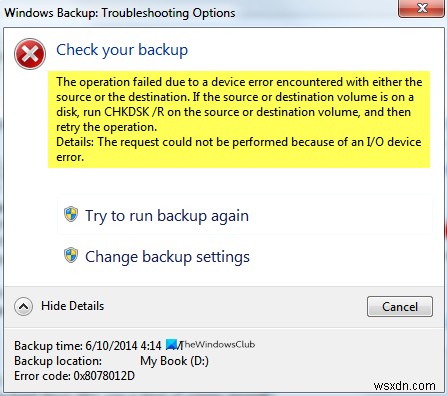
Windowsバックアップエラーコード0x8078012Dを修正し、バックアップ操作が失敗しました
これらは、エラー0x8078012Dを修正するために実行できることです。Windows10でバックアップ操作が失敗しました:
- ソースボリュームまたはデスティネーションボリュームでCHKDSK/Rを実行します
- Windowsバックアップサービスを有効にする
- バックアップを保存する別の場所を選択してください
- クリーンブート状態でバックアップを作成する
- ファイル履歴を使用してバックアップイメージを作成する
- バックアップを再作成します。
それらについて詳しく話しましょう。
1]ソースボリュームまたはデスティネーションボリュームでCHKDSK/Rを実行します
エラー0x8078012D、I / Oデバイスエラーが原因で要求を実行できませんでした。これは、ハードドライブの不良セクタが原因である可能性があります。したがって、コマンドプロンプトを起動する必要があります 管理者として、コマンドラインのchkdskパラメータを実行します。
chkdsk /r
2]Windowsバックアップサービスを有効にする
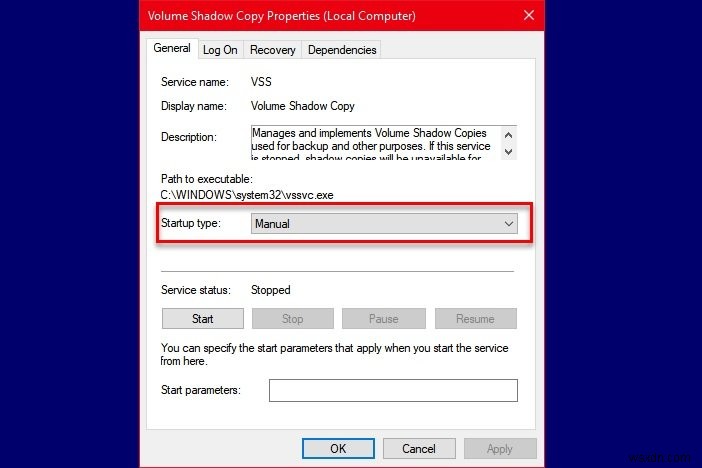
このソリューションでは、Windowsバックアップサービスを有効にする必要があります Windowsサービスから。このサービスを有効にするには、次の手順に従います。
- サービスを開始 スタートメニューから。
- 少し下にスクロールして、「Windowsバックアップ」サービスを探します。
- ダブルクリックして開きます
- 「スタートアップの種類」を手動に変更します [開始]をクリックします。
- 最後に、[適用>OK]をクリックします。
コンピュータを再起動して、問題が解決するかどうかを確認します。
3]別の場所を選択してバックアップファイルを保存します
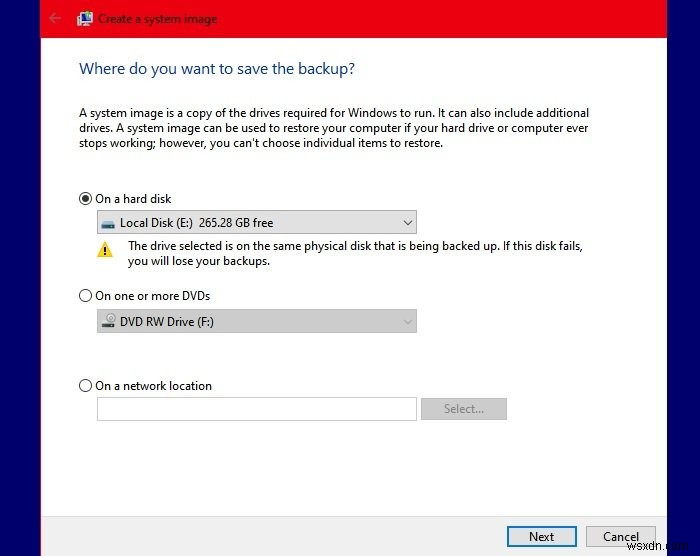
それでもバックアップエラー0x8078012Dが発生する場合は、I / Oデバイスエラーのために要求を実行できませんでした。別の場所を選択して、バックアップを保存してみてください。ファイルのバックアップを作成しているときにそれを行うことができます。
4]クリーンブート状態でバックアップを作成
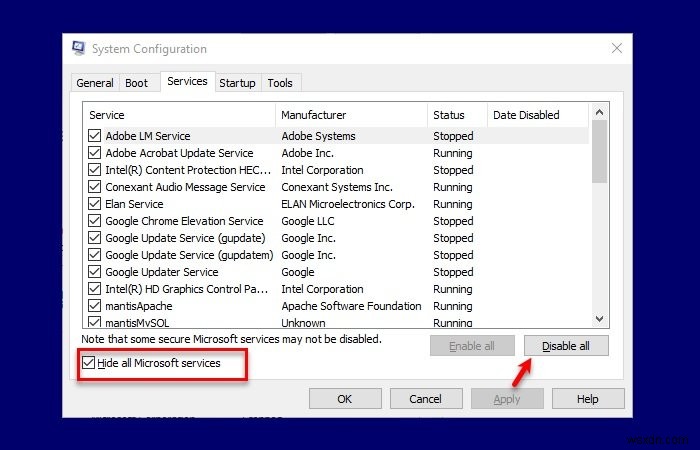
プログラムの競合が原因で問題が発生する場合は、クリーンブート状態で作成してみてください。クリーンブート状態でトラブルシューティングするには、次の手順に従います。
- 「システム構成」を起動します スタートメニューから。
- [全般]タブから、[通常の起動]を選択します。
- [サービス]タブに移動し、[すべてのMicrosoftサービスを非表示にする]にチェックマークを付けます [すべて無効にする]をクリックします。
- [適用>OK]をクリックします。
次に、Windowsのバックアップと復元ツールを使用してバックアップを作成します。
5]ファイル履歴を使用してバックアップを作成します
システムファイルのバックアップ中にエラー0x8078012Dが発生した場合。ファイル履歴でも同じことを試してください。
6]バックアップの再作成
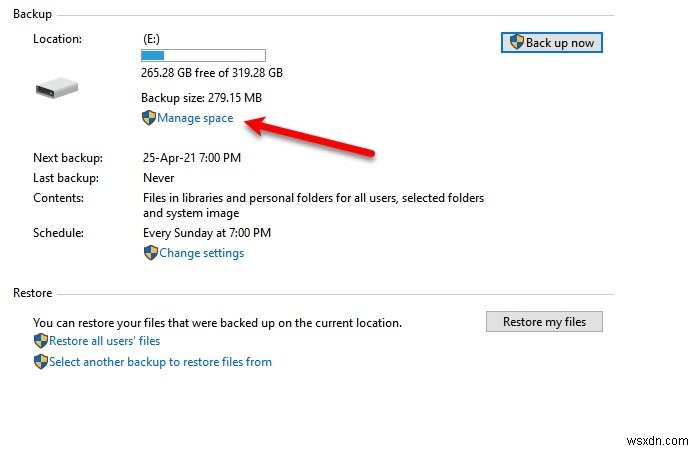
エラー0x8078012Dは、バックアップファイルが破損していることが原因である可能性があります。したがって、既存のバックアップを削除して、バックアップを再作成する必要があります。
既存のバックアップを削除するには、コントロールパネルを起動します [スタート]メニューから[バックアップと復元(Windows 7)]>[スペースの管理]をクリックします。
次に、[バックアップの表示]をクリックします バックアップを選択し、[削除]をクリックします。 このようにして、既存のバックアップが削除されます。次に、新しいものを作成して、問題が解決するかどうかを確認します。
これがバックアップエラー0x8078012Dの修正に役立つことを願っています。
無関係な読み取り:
- システム修復ディスクを作成できませんでした。エラーコード0x8007045D
- DISKPARTエラー、IOデバイスエラーのために要求を実行できませんでした。
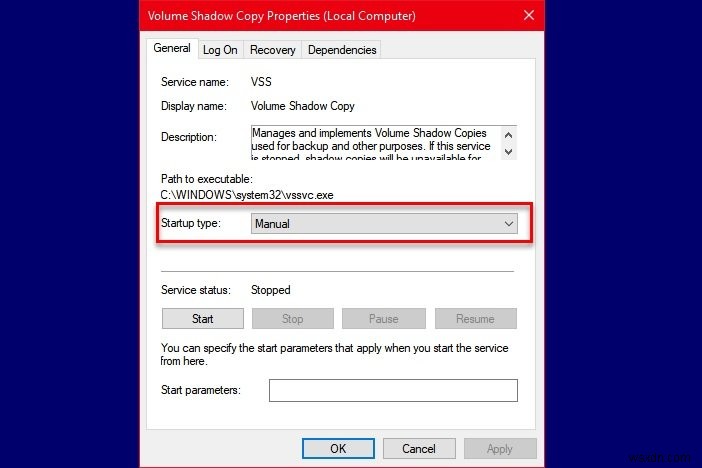
-
Windows 10でエラーコード0x8078012Dを修正
多くのユーザーは、Windows コンピュータでバックアップ エラーに遭遇します。このエラーは、エラー コード 0x8078012D として表示されます。 Windows 10 システム イメージ バックアップ エラーは一般的なエラーであり、ユーザーが Windows 更新プログラムのバックアップを作成しようとしたときに発生します。このエラーは、Windows バックアップ サービスの設定やシステム ファイル エラーなど、さまざまな要因によって引き起こされます。バックアップ エラー コード 0x8078012D は、破損したファイルをクリーニングして修復し、問題のあるソフトウェアを修正すること
-
Windows 10 でリモート プロシージャの失敗エラーを修正する方法
Windows 10 ユーザーは、特定のアクションまたはソリューションで解決できるさまざまなシステム エラーや問題に遭遇することがよくあります。 Windows 10 で「Remote Procedure Failed」エラーに直面している Windows 10 ユーザーの場合、心配はいりません。このブログ投稿で、この問題の解決策を見つけることができます。 こちらもお読みください:Windows 11/10 で白い画面を修正する方法 Windows アプリケーションを使用しようとすると、「リモート プロシージャ コールに失敗しました」という特定のエラー メッセージが表示されるという報告
